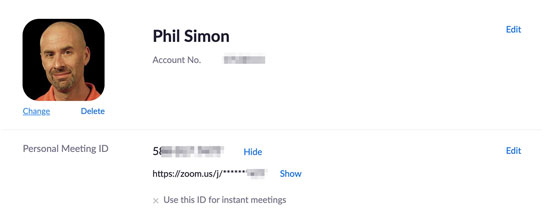Razvijanje osnovnog razumijevanja osnovne funkcionalnosti Zooma pomoći će vam da inteligentno koristite uslugu. Štoviše, minimizira se vjerojatnost promašaja ili, što je još gore, izlaganje sebe i drugih sigurnosnim ili privatnim problemima.
Zoom prikladno imenuje svoju vodeću uslugu Meetings & Chat jer obavlja obje funkcije - i izvrsno se pokreće.
Zoomove uloge specifične za sastanke
Baš kao iu stvarnom životu, različiti ljudi rade različite stvari na sastancima. Zoom prepoznaje ovu stvarnost formalizirajući svoje uloge u sastancima.
Uloge u sljedećem odjeljku odnose se samo na sastanke i razgovor. Odnosno, razlikuju se od odgovarajućih uloga korisničkog računa. Štoviše, sljedeće uloge također se u određenoj mjeri preklapaju sa svojim kolegama u Zoom video webinarima.
Domaćin
Zoom prema zadanim postavkama dodjeljuje osobi koja započinje ili zakazuje sastanak ulogu domaćina. Reci da Marija započne sastanak. Meetings & Chat joj dodjeljuje ulogu domaćina. Kao takva, između ostalog može obavljati sljedeće poslove:
- Započnite prijenos uživo ili, ako želite, ozbiljno započnite sastanak
- Završite sastanak
- Podijelite njezin zaslon sa sudionicima
- Delegirajte drugog sudionika kao sudomaćina
- Započni izbijanje
- Omogućite čekaonice
Suvoditeljica
Ovisno o veličini vašeg sastanka, možda ćete htjeti imenovati sudomaćina. Uglavnom, ovi ljudi mogu obavljati iste zadatke kao i domaćini s jednom glavnom iznimkom: ne mogu započeti prijenos uživo. Međutim, mogu prenositi uživo nakon što domaćin započne sastanak.
Sudionici
Recite da niste zakazali sastanak; samo se pojaviš. U ovom slučaju, Zoom vas označava kao sudionika sastanka . Sudionici mogu obavljati zadatke kao npr
- Pogledajte popis ostalih sudionika sastanka
- Podijelite svoje zaslone, uz dopuštenje domaćina
- Pokreću i zaustavljaju vlastiti video
- Isključite i isključite zvuk sami
Kako locirati svoje osobne Zoom podatke
Recite da ste dovoljno sretni da sjedite u svom privatnom uredu na poslu. Ako je tako, onda je vaša organizacija zapravo rezervirala prostor za vas - bilo da ste na poslu ili na odmoru. Na primjer, ako putujete u Belize, zaključavate svoj ured. Nitko drugi ne ulazi u njega bez vašeg pristanka. (Zaboravite na domara na trenutak.)
Zoom prihvaća isti opći koncept putem onoga što se zove osobna soba za sastanke (PMR). Zamislite PMR kao svoj vlastiti, jedinstveni virtualni prostor za sastanke. Ako Kramer želi ući u svoj PMR i organizirati sastanak, trebat će mu neka vrsta ključa. Zoom se odnosi na ovu tipku kao korisnički ID osobnog sastanka (PMI).
Ne biste dali ključ svoje kuće ili ureda nijednom Tomu, Dicku ili Harryju. Na isti način, trebali biste se s istom pažnjom odnositi prema svom PMI-u. Jednom kada loši glumci znaju vaš PMI, stvari mogu krenuti loše. Konkretno, ako održavate sastanak, drugi se mogu pridružiti vašem PMR-u kao nepozvani gosti, uz sljedeća dva iznimka:
- Zaključavate sastanak.
- Omogućite Zoomovu značajku čekaonice za individualni prijem sudionika.
Da biste vidjeli i PMR i PMI, slijedite ove korake:
Na web portalu Zoom, ispod zaglavlja Osobno kliknite na Profil.
Na desnoj strani zaslona vidite PMI. Prema zadanim postavkama, Zoom skriva nekoliko svojih znakova.
Kliknite na Prikaži. Zoom prikazuje vaš PMI.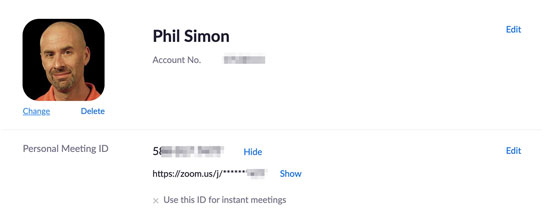
Zoom ID osobnog sastanka.
(Izborno) Ako želite uvijek koristiti svoj PMI za trenutne sastanke, kliknite na Uredi, a zatim potvrdite okvir Koristi osobni ID sastanka za trenutne sastanke.
(Izborno) Ako želite promijeniti svoj PMI, kliknite Uredi i unesite svoj novi PMI. Zoom postavlja neka ograničenja oko PMI-ja. Ako se Zoomu ne sviđa vaš novi PMI, prikazuje crvenu poruku upozorenja.
Kliknite na plavi gumb Spremi promjene.
Davanje vašeg PMR-a i/ili PMI-a htjeli-ne htjeli povećavate šanse da drugi propadnu vaše sastanke - ili Zoombombing , kako djeca kažu.
Ako često vodite javne sastanke, trebali biste mijenjati svoj PMI svaki mjesec ili tako nešto.
Kako povećati svoje Zoom sastanke
Prije nego što organizirate jedan sastanak, možda biste trebali razmisliti o omogućavanju tri korisne i nedovoljno korištene opcije zumiranja:
- Čekaonice
- Izdvojene sobe
- Audio transkripcije (ako Zoom plan vaše organizacije dopušta)
Korištenje ovih značajki omogućuje vam da bolje iskoristite svoje sastanke.
Sobe za čekanje i odmor odgovaraju samo sastancima i čavrljanju. Oni nemaju nikakve veze sa Zoom Rooms.
Omogućavanje čekaonica za sve korisnike Zooma u vašoj organizaciji
Razmislite o zadnji put kada ste posjetili svog liječnika. Niste tek tako upali. Strpljivo ili nestrpljivo sjedili ste u čekaonici sve dok osoba na recepciji nije prozvala vaše ime.
Zoom omogućuje domaćinima sastanka da slijede isti protokol. Ako ste vlasnik računa ili administrator, tada možete omogućiti čekaonice za sve korisnike koji spadaju pod Zoom račun vaše organizacije. Slijedite ove upute:
Na web portalu Zoom, pod zaglavljem Administrator, kliknite na Upravljanje računom.
Kliknite na Postavke računa.
Pomaknite se prema dolje do odjeljka čekaonice i pomaknite preklopni gumb udesno tako da postane plavo. Zoom od vas traži da potvrdite svoju odluku.
Kliknite na plavi gumb Uključi. Zoom potvrđuje da je ažurirao vaše postavke.
Naravno, slijedeći ove korake samo znači da članovi mogu odabrati korištenje čekaonica. To jest, administratori ne mogu prisiliti ljude da ih koriste.
Omogućavanje odvojenih soba tijekom vaših sastanaka
John Keating predaje poeziju na Welton Academy u Middletownu, Delaware. (Da, ovdje idem svo društvo mrtvih pjesnika .) On želi da njegov razred od 30 učenika istodobno u malim grupama raspravlja o “Ona hoda u ljepoti” Lorda Byrona. Nažalost, on mora voditi svoju nastavu putem Meetings & Chat. Stvaranje pet ili šest različitih Zoom sastanaka nije izvedivo.
Što uraditi?
Unesite odvojene sobe, jednu od najkorisnijih značajki za sastanke i chat. Domaćini mogu podijeliti sudionike u bilo koji broj manjih konfiguracija tijekom svojih sastanaka. Domaćin tada može ući u svaku grupu i, u ovom slučaju, ponovno okupiti razred - sve bez napuštanja Zoom sastanka ili potrebe za pokretanjem novog. Ako mislite da bi ta značajka bila korisna u mnogim okruženjima izvan učionica, vjerujte svojim instinktima. Još bolje, Zoom omogućuje ovu značajku na svim planovima, uključujući i osnovni.
Da bi omogućio odvojene sobe za sve članove u organizaciji, administrator ili vlasnik mora slijediti ove korake:
Na web portalu Zoom, pod zaglavljem Administrator, kliknite na Upravljanje računom.
Kliknite na Postavke računa.
Ispod odjeljka Izdvojena soba pomaknite preklopni gumb udesno tako da postane plav. Zoom od vas traži da potvrdite svoj izbor.
Kliknite na plavi gumb Uključi. Zoom potvrđuje da je ažurirao vaše postavke.
Imajte na umu da morate omogućiti odvojene sobe samo jednom. Štoviše, možete ih koristiti u slobodno vrijeme.
Trenutno Zoom omogućuje domaćinima stvaranje do 50 odvojenih sesija po sastanku.
Omogućavanje audioprijepisa sastanaka
Zoom omogućuje korisnicima u svojim planovima Business, Education i Enterprise stvaranje audio transkripcija svojih sastanaka. Još bolje, Zoom prikazuje ove transkripcije dok različiti sudionici govore. Zamislite to kao gledanje filma s titlovima.
Da bi omogućili ovu postavku za sve članove u organizaciji, Zoom administrator ili vlasnik mora slijediti ove korake:
Na web portalu Zoom, pod zaglavljem Administrator, kliknite na Upravljanje računom.
Kliknite na Postavke računa.
Kliknite karticu Snimanje na vrhu stranice.
Ispod Naprednih postavki snimanja u oblaku potvrdite okvir Audio prijepis.
Kliknite na plavi gumb Spremi.